Azure SQL Data dengan DirectQuery
Pelajari cara menyambungkan langsung ke Azure SQL Database dan membuat laporan yang menggunakan data langsung. Anda dapat menyimpan data di sumber, bukan di Power BI.
Dengan DirectQuery, kueri dikirim kembali ke Azure SQL Database saat Anda menjelajahi data dalam tampilan laporan. Pengalaman ini disarankan untuk pengguna yang terbiasa dengan database dan entitas yang mereka sambungkan.
Penting
Deskripsi ini mengasumsikan bahwa database Azure SQL tidak berada di belakang VNET atau mengaktifkan titik akhir tautan privat.
Catatan:
- Tentukan nama server yang sepenuhnya memenuhi syarat saat menyambungkan (lihat di bawah ini untuk detail selengkapnya).
- Pastikan aturan firewall untuk database dikonfigurasi ke "Izinkan akses ke layanan Azure.
- Setiap tindakan seperti memilih kolom atau menambahkan filter akan mengirim kueri kembali ke database.
- Petak peta di-refresh setiap jam (refresh tidak perlu dijadwalkan). Anda dapat menyesuaikan seberapa sering refresh di pengaturan Tingkat Lanjut saat Anda tersambung.
- Perubahan skema tidak diambil secara otomatis.
- Mengubah sumber data string koneksi alias dari
xxxx.database.windows.netkexxxx.domain.commenunjukkan ke layanan Power BI bahwa itu adalah sumber data lokal dan selalu memerlukan koneksi gateway untuk dibuat.
Pembatasan dan catatan ini dapat berubah karena kami terus meningkatkan pengalaman. Langkah-langkah untuk menyambungkan disebutkan secara terperinci di bawah ini.
Penting
Kami telah meningkatkan konektivitas ke Azure Synapse Analytics. Untuk pengalaman terbaik menyambungkan ke sumber data Azure SQL Database, gunakan Power BI Desktop. Setelah membuat model dan laporan, Anda dapat menerbitkannya ke layanan Power BI. Konektor langsung untuk Azure SQL Database di layanan Power BI sekarang tidak digunakan lagi.
Power BI Desktop dan DirectQuery
Untuk menyambungkan ke Azure SQL Database menggunakan DirectQuery, Anda harus menggunakan Power BI Desktop. Pendekatan ini memberikan lebih banyak fleksibilitas dan kemampuan. Laporan yang dibuat menggunakan Power BI Desktop kemudian dapat diterbitkan ke layanan Power BI. Untuk mempelajari selengkapnya tentang cara menyambungkan ke Azure SQL Database di Power BI Desktop, lihat Menggunakan DirectQuery di Power BI Desktop.
Menemukan nilai parameter
Anda dapat menemukan nama server dan nama database yang sepenuhnya memenuhi syarat di portal Microsoft Azure.
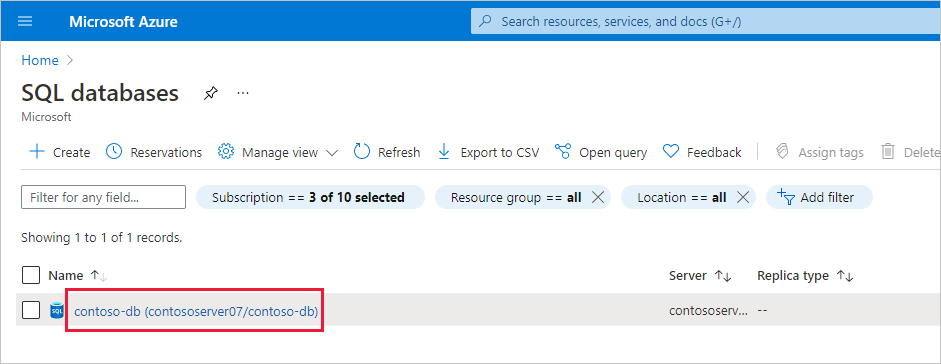

Akses menyeluruh
Setelah menerbitkan model semantik Azure SQL DirectQuery ke layanan, Anda dapat mengaktifkan akses menyeluruh (SSO) menggunakan Microsoft Entra ID OAuth2 untuk pengguna akhir Anda.
Untuk mengaktifkan SSO, buka pengaturan untuk model semantik, buka tab Sumber Data, dan centang kotak SSO.
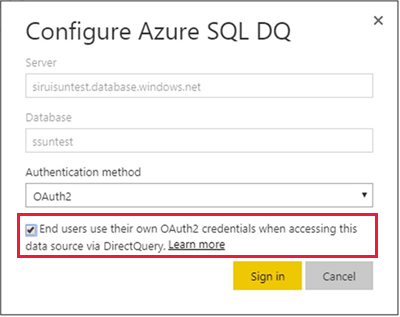
Saat opsi SSO diaktifkan dan pengguna Anda mengakses laporan yang dibangun di atas sumber data, Power BI mengirimkan kredensial Microsoft Entra yang diautentikasi dalam kueri ke database Azure SQL atau gudang data. Opsi ini memungkinkan Power BI mematuhi pengaturan keamanan yang dikonfigurasi di tingkat sumber data.
Opsi SSO memengaruhi semua model semantik yang menggunakan sumber data ini. Ini tidak memengaruhi metode autentikasi yang digunakan untuk skenario impor.
Catatan
Agar SSO berfungsi dengan baik, model semantik harus berada di penyewa yang sama dengan sumber daya Azure SQL.
Konten terkait
Ada pertanyaan lagi? Coba komunitas Power BI